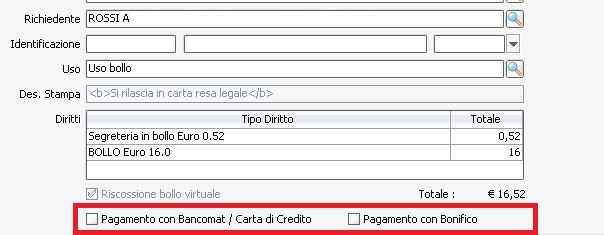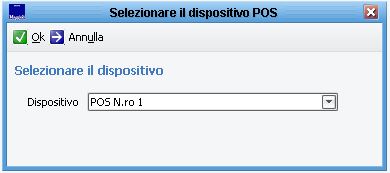Differenze tra le versioni di "Visualizzazione Anagrafica e Certificazione"
imported>Andrea Fabbri |
imported>Andrea Fabbri |
||
| (57 versioni intermedie di 2 utenti non mostrate) | |||
| Riga 1: | Riga 1: | ||
{{MenuDemografico}} | {{MenuDemografico}} | ||
{|width="100%" style="border:5px solid #FF0000; background-color: white; padding:0.5em; margin-bottom:1em;" | {|width="100%" style="border:5px solid #FF0000; background-color: white; padding:0.5em; margin-bottom:1em;" | ||
|[[File:Convivenze di Fatto 15.png|left]] '''Attenzione!''' | |[[File:Convivenze di Fatto 15.png|left]] '''Attenzione!''' | ||
La seguente guida è strutturata sia per i comuni '''subentrati''' che per i comuni '''non subentrati in ANPR'''. | La seguente guida è strutturata sia per i comuni '''subentrati''' che per i comuni '''non subentrati in ANPR'''. | ||
All'interno di trafiletti come questo sono | All'interno di trafiletti come questo sono indicate le varie differenze di comportamento, a seconda della condizione del singolo comune. | ||
|} | |} | ||
==Introduzione== | =='''Introduzione'''== | ||
La maschera di '' '''Certificazioni''' '' è una maschera dalle molteplici funzionalità; consente infatti di ricercare velocemente qualunque cittadino presente nei database dell'Area Demografica (Apr, Aire, Stato Civile, Elettorale), | La maschera di '' '''Certificazioni''' '' è una maschera dalle molteplici funzionalità; consente infatti di ricercare velocemente qualunque cittadino presente nei database dell'Area Demografica (Apr, Aire, Stato Civile, Elettorale), di consultare e navigare tra i dati dei singoli soggetti (Scheda Individuale Ap5, Famiglia Ap6, Documenti Collegati, Pratiche, Saia, etc.) e anche il rilascio rapido di Certificati e Carte di Identità. | ||
e | |||
<br> | <br> | ||
La funzione è accessibile dalla voce di menù: '' '''Anagrafe -> Certificati -> Certificazioni''' '' o dalla voce omonima presente in '' '''Sportello''' ''. | La funzione è accessibile dalla voce di menù: '' '''Anagrafe -> Certificati -> Certificazioni''' '' o dalla voce omonima presente in '' '''Sportello''' ''. | ||
| Riga 20: | Riga 13: | ||
<br> | <br> | ||
==Panoramica Generale== | =='''Panoramica Generale'''== | ||
La maschera di ''certificazioni'' comprende tre sezioni principali, come da immagine di esempio che segue: | La maschera di ''certificazioni'' comprende tre sezioni principali, come da immagine di esempio che segue: | ||
<br> | <br> | ||
| Riga 30: | Riga 23: | ||
<br> | <br> | ||
==Ricerca dei Soggetti== | =='''Ricerca dei Soggetti'''== | ||
La funzione consente di ricercare i cittadini tramite i campi di ricerca: '' '''Cognome''' '', '' '''Nome''' '', '' '''Data di Nascita''' '', '' '''Classe''' '' ''(Anno di Nascita)'' e '' '''Codice Fiscale''' ''. | La funzione consente di ricercare i cittadini tramite i campi di ricerca: '' '''Cognome''' '', '' '''Nome''' '', '' '''Data di Nascita''' '', '' '''Classe''' '' ''(Anno di Nascita)'' e '' '''Codice Fiscale''' ''. | ||
<br> | <br> | ||
Tutti i campi possono essere utilizzati singolarmente o contemporaneamente | Tutti i campi possono essere utilizzati singolarmente o contemporaneamente e digitati anche ''parzialmente''. | ||
<br> | <br> | ||
E' anche possibile effettuare una ricerca con dei parametri, per poi ripeterla aggiungendo ulteriori filtri (senza dover azzerare i parametri di ricerca precedenti); per fare un esempio, potrei ricercare tutti i soggetti che si chiamano ''ROSSI MARIO'' e poi decidere di aggiungere un ulteriore filtro sulla classe ''1960'' per visualizzare tutti i ROSSI MARIO ma solo quelli nati nel 1960.<br> | |||
{|width="100%" style="border:5px solid #FF0000; background-color: white; padding:0.5em; margin-bottom:1em;" | {|width="100%" style="border:5px solid #FF0000; background-color: white; padding:0.5em; margin-bottom:1em;" | ||
|[[File:Convivenze di Fatto 15.png|left]]Per i '''comuni subentrati''' in ANPR: la ricerca dei soggetti deve essere fatta popolando almeno una parte del cognome, del nome oltre alla data di nascita. In alternativa si può ricercare inserendo il Codice Fiscale. | |[[File:Convivenze di Fatto 15.png|left]]Per i '''comuni subentrati''' in ANPR: la ricerca dei soggetti '''deve''' essere fatta popolando almeno una parte del cognome, del nome oltre alla data di nascita. In alternativa si può ricercare inserendo il Codice Fiscale. | ||
|} | |} | ||
<br> | <br> | ||
[[File:Certificazione_008.jpg]] | [[File:Certificazione_008.jpg]] | ||
<br> | <br> | ||
<br> | <br> | ||
Dopo aver immesso le generalità, per effettuare la ricerca cliccare sul pulsante '' '''ricerca''' ''[[File:Certificazione_009.jpg]], oppure premere semplicemente '' '''Invio''' '' sulla tastiera, o in alternativa il pulsante ''F3''. | |||
Dopo aver immesso le generalità, per | |||
<br> | <br> | ||
Per azzerare i filtri di ricerca, premere il pulsante '' '''nuovo''' '' [[File:Certificazione_010.jpg]] | Per azzerare i filtri di ricerca, premere il pulsante '' '''nuovo''' '' [[File:Certificazione_010.jpg]] | ||
<br> | <br> | ||
Nota: nel caso in cui i filtri immessi siano ''insufficienti'', ovvero che il risultato della ricerca genererebbe un numero eccessivo di soggetti, verrà mostrato a video un ''avviso'' che consiglierà di affinare la | Nota: nel caso in cui i filtri immessi siano ''insufficienti'', ovvero che il risultato della ricerca genererebbe un numero eccessivo di soggetti, verrà mostrato a video un ''avviso'' che consiglierà di affinare la stessa. | ||
<br> | <br> | ||
<br> | <br> | ||
{|width="100%" style="border:5px solid #FF0000; background-color: white; padding:0.5em; margin-bottom:1em;" | |||
|[[File:Convivenze di Fatto 15.png|left]] '''Attenzione!''' <br> | |||
I comuni subentrati in ANPR avranno a disposizione "pulsanti" aggiuntivi all'interno di questa finestra: <br><br> | |||
'''1)''' [[File:ANA_ricercapersonaANPR.JPG]] Ricerca in ANPR: con questa funzione la ricerca non è limitata al Data Base locale, ma viene effettuata sulla Banca Dati Nazionale e verranno restituiti i soggetti trovati in tutti i comuni subentrati;<br> | |||
'''2)''' [[File:ANA_Ap5ANPR.JPG]] Scheda persona da ANPR: con questo pulsante è possibile consultare la scheda ANPR attraverso Sicraweb. Da questa scheda è possibile identificare eventuali [[Correzione_Disallineamenti_ANPR|disallineamenti dati]] tra '''Locale''' e '''ANPR'''; | |||
|} | |||
<br> | <br> | ||
==Informazioni e Ordinamento dei Soggetti presenti in Griglia== | =='''Informazioni e Ordinamento dei Soggetti presenti in Griglia'''== | ||
Una volta eseguita la ricerca, tutti i soggetti che corrispondono ai filtri immessi compariranno elencati nella ''Griglia'' sotto forma di ''Elenco''. | Una volta eseguita la ricerca, tutti i soggetti che corrispondono ai filtri immessi compariranno elencati nella ''Griglia'' sotto forma di ''Elenco''. | ||
<br> | <br> | ||
| Riga 66: | Riga 60: | ||
Nella griglia dei risultati, sono sempre presenti le seguenti '' '''colonne/informazioni''' '' relative a: | Nella griglia dei risultati, sono sempre presenti le seguenti '' '''colonne/informazioni''' '' relative a: | ||
<br> | <br> | ||
'' '''Cognome''' '', '' '''Nome''' '', '' '''Sesso''' '', '' '''Data di Nascita''' '', '' '''Luogo di Nascita''' '' e '' '''Indirizzo''' '', come da immagine di esempio che segue: | '''''Cognome''''', '''''Nome''''', '''''Sesso''''', '''''Data di Nascita''''', '''''Luogo di Nascita''''' e '''''Indirizzo''''', come da immagine di esempio che segue: | ||
<br> | <br> | ||
[[File:Certificazione_012.jpg]] | [[File:Certificazione_012.jpg]] | ||
| Riga 77: | Riga 71: | ||
- Per i soggetti '' '''AIRE''' '' viene indicato l'attuale indirizzo estero | - Per i soggetti '' '''AIRE''' '' viene indicato l'attuale indirizzo estero | ||
<br> | <br> | ||
- Per i soggetti '' '''Storici''' (STO)'' viene invece indicato l'ultimo indirizzo conosciuto a livello della intera Suite ''(Demografico, Tributi, Protocollo, etc.)'', ovvero l'indirizzo attualmente presente nella '' '''Scheda di [[Indice_Generale|Indice Generale]]'''''. | |||
<br> | <br> | ||
A titolo di esempio potrebbe essere mostrato l'ultimo indirizzo nel proprio comune se cancellato per irreperibilità, piuttosto che l'indirizzo di altro comune nel caso in cui il soggetto sia emigrato, piuttosto che l'ultimo indirizzo di altro comune conosciuto a seguito di aggiornamento dei dati del soggetto da parte di un'altra area. | |||
A titolo di esempio potrebbe essere mostrato l'ultimo indirizzo nel proprio comune se cancellato per irreperibilità, piuttosto che l'indirizzo di altro comune nel caso in cui il soggetto sia emigrato, piuttosto che l'ultimo indirizzo di altro comune conosciuto a seguito di aggiornamento dei dati del soggetto da parte di | |||
<br> | <br> | ||
'' '''Nota Bene''' '': nel caso per il quale un'altra area ''(ad esempio Tributi)'' rettifichi l'indirizzo più recente del soggetto ''storico'', questo impatterà nel risultato della ricerca nella griglia '' in quanto, come già indicato, viene letta l'ultima posizione di Indice Generale)'', ma non verrà mai sovrascritto l'ultimo indirizzo conosciuto nella ''Scheda Individuale Anagrafica AP5'' che è un dato di proprietà esclusiva dell'Ufficiale di Anagrafe. | |||
<br> | <br> | ||
{|width="100%" style="border:5px solid #FF0000; background-color: white; padding:0.5em; margin-bottom:1em;" | |||
|[[File:Convivenze di Fatto 15.png|left]]Per i '''comuni subentrati''' in ANPR: <br>l'indirizzo mostrato dipende dalla tipologia di ricerca effettuata. <br>Se viene fatta la ricerca su ANPR [[File:ANA_ricercapersonaANPR.JPG]] verrà mostrato l'indirizzo riportato sulla scheda ANPR. | |||
|} | |||
I soggetti vengono rendicontati di default in ''ordine alfabetico (rispetto al campo Cognome)'', ma è sufficiente effettuare un click del mouse sul nome di una qualsiasi delle colonne disponibili ''(cognome, nome, sesso, data di nascita, luogo di nascita, indirizzo, etc.)'' per ottenere i risultati ordinati in base alla colonna scelta '' (ad esempio cliccando sulla colonna ''indirizzo'' i soggetti verranno rendicontati in ordine alfabetico rispetto all'indirizzo)''. | I soggetti vengono rendicontati di default in ''ordine alfabetico (rispetto al campo Cognome)'', ma è sufficiente effettuare un click del mouse sul nome di una qualsiasi delle colonne disponibili ''(cognome, nome, sesso, data di nascita, luogo di nascita, indirizzo, etc.)'' per ottenere i risultati ordinati in base alla colonna scelta '' (ad esempio cliccando sulla colonna ''indirizzo'' i soggetti verranno rendicontati in ordine alfabetico rispetto all'indirizzo)''. | ||
<br> | <br> | ||
Con un ulteriore click del mouse sulla stessa colonna, i risultati verranno rendicontati in ordine inverso. | Con un ulteriore click del mouse sulla stessa colonna, i risultati verranno rendicontati in ordine inverso. | ||
<br> | <br> | ||
<br> | <br> | ||
====Come leggere le Spunte / Dettagli Aggiuntivi==== | ====Come leggere le Spunte / Dettagli Aggiuntivi==== | ||
Oltre ai campi descritti nel paragrafo precedente ''(Cognome, Nome, Sesso, Data e Luogo Nascita, Indirizzo)'', sono presenti ulteriori colonne dedicate | ---- | ||
Oltre ai campi descritti nel paragrafo precedente ''(Cognome, Nome, Sesso, Data e Luogo Nascita, Indirizzo)'', sono presenti ulteriori colonne dedicate ai '' '''Dettagli Aggiuntivi''''' dove, attraverso la presenza o meno di una semplice '' '''spunta verde''''' [[File:Certificazione_014.jpg]], è possibile risalire immediatamente alla situazione del soggetto. | |||
<br> | <br> | ||
Nell'immagine di esempio che segue, viene mostrata la presenza delle '' '''spunte''' '' nelle colonne sulla parte destra della griglia: | |||
<br> | <br> | ||
[[File:Certificazione_013.jpg]] | [[File:Certificazione_013.jpg]] | ||
<br> | <br> | ||
<br> | <br> | ||
Di seguito | Di seguito il riepilogo delle '' '''colonne''''' e il significato dell'eventuale presenza della ''spunta verde'' [[File:Certificazione_014.jpg]] | ||
<br> | <br> | ||
<br> | <br> | ||
* '' '''PRA''' '' (abbreviazione di '' '''Pratica''' '') | * '' '''PRA''' '' (abbreviazione di '' '''Pratica''' '') | ||
- | - [[File:Certificazione_016.jpg]] vi è una ''Pratica Anagrafica'' in corso, che interessa direttamente il soggetto, ma che non è ancora stato iscritto nella propria APR (neanche come preliminare) | ||
<br> | <br> | ||
- | - [[File:Certificazione_017.jpg]] è presente una ''Pratica Anagrafica'' in corso, che interessa direttamente il soggetto, che è già stato iscritto nella propria APR come preliminare, ma che non è ancora stata effettuata la fase di ''completamento dati'' in base al riscontro del comune di provenienza. | ||
<br> | <br> | ||
- | - [[File:Certificazione_014.jpg]] significa che vi è una ''Pratica Anagrafica'' in corso, che interessa direttamente il soggetto, che è già stato iscritto nella propria APR come preliminare, e per la quale è già stata effettuata la fase di ''completamento dati'' in base al riscontro del comune di provenienza. | ||
<br> | <br> | ||
- | - [[File:Certificazione_018.jpg]] è stata gestita una ''Pratica Anagrafica'', che interessava direttamente il soggetto, ma che è stata rigettata/annullata | ||
<br> | <br> | ||
- | - [[File:Certificazione_015.jpg]] è in corso una ''Pratica Anagrafica'' che non interessa direttamente il soggetto, ma altri soggetti che comunque fanno o faranno parte della sua famiglia | ||
<br> | <br> | ||
<br> | <br> | ||
* '' '''CIT''' '' (abbreviazione di '' '''Cittadinanza''' '') | * '' '''CIT''' '' (abbreviazione di '' '''Cittadinanza''' '') | ||
- | - '' '''I''' '' identifica la Cittadinanza '' '''Italiana''' ''<br> | ||
<br> | - '' '''C''' '' specifica una Cittadinanza '' '''Comunitaria UE''' ''<br> | ||
- | - '' '''S''' '' il soggetto è in possesso di una Cittadinanza '' '''Straniera Extracomunitaria''' ''<br> | ||
<br> | |||
- | |||
<br> | <br> | ||
'''Nota Bene:''' il simbolo viene mostrato solamente per i soggetti attualmente '' '''APR''' '' ''(in quanto per soggetti non iscritti o cancellati, non vi è la certezza del dato attuale)''. | '''Nota Bene:''' il simbolo viene mostrato solamente per i soggetti attualmente '' '''APR''' '' ''(in quanto per soggetti non iscritti o cancellati, non vi è la certezza del dato attuale)''. | ||
<br> | <br> | ||
<br> | <br> | ||
{|width="100%" style="border:5px solid # | {|width="100%" style="border:5px solid #FF0000; background-color: white; padding:0.5em; margin-bottom:1em;" | ||
|[[File:Convivenze di Fatto 15.png|left]] ''' | |[[File:Convivenze di Fatto 15.png|left]] '''Per i comuni subentrati in ANPR''': è presente una ulteriore colonna nominata "ANPR"; la presenza della "biffatura" sta a significare che il soggetto é noto in ANPR. La presenza di una "doppia biffatura" [[File:ANA_doppiobaffoANPR.JPG]](appare solo se la ricerca viene fatta in ANPR [[File:ANA_ricercapersonaANPR.JPG]]) identica che ANPR ne conferma l'iscrizione. | ||
|} | |} | ||
* '' '''APR''' '' (abbreviazione di '' '''Anagrafe della Popolazione Residente''' '') | * '' '''APR''' '' (abbreviazione di '' '''Anagrafe della Popolazione Residente''' '') | ||
- | - [[File:Certificazione_014.jpg]] il soggetto attualmente è '' '''Iscritto nella Propria Anagrafe della Popolazione Residente''' '' in una '' '''Famiglia''' ''<br> | ||
<br> | - [[File:Certificazione_019.jpg]] l'individuo attualmente è '' '''Iscritto nella Propria Anagrafe della Popolazione Residente''' '' in una '' '''Convivenza''' '' ''(caserma, casa di riposo, convento, etc.)'' | ||
- | |||
<br> | <br> | ||
<br> | <br> | ||
* '' '''AIRE''' '' (abbreviazione di '' '''Anagrafe Italiani Residenti all'Estero''' '') | * '' '''AIRE''' '' (abbreviazione di '' '''Anagrafe Italiani Residenti all'Estero''' '') | ||
- | - [[File:Certificazione_014.jpg]] significa che il soggetto attualmente è '' '''Iscritto nella Propria Anagrafe Italiani Residenti all'Estero''' ''<br><br> | ||
<br> | |||
<br> | |||
* '' '''STO''' '' (abbreviazione di '' '''Storico''' '') | * '' '''STO''' '' (abbreviazione di '' '''Storico''' '') | ||
- | - [[File:Certificazione_014.jpg]] significa che il soggetto è stato '' '''Cancellato dalla Propria Anagrafe o AIRE''' ''<br> | ||
<br> | |||
(passandoci sopra con il mouse, verrà mostrata una indicazione del tipo ''Cancellato da APR'', piuttosto che ''Cancellato da AIRE'') | (passandoci sopra con il mouse, verrà mostrata una indicazione del tipo ''Cancellato da APR'', piuttosto che ''Cancellato da AIRE'') | ||
<br> | <br> | ||
| Riga 156: | Riga 144: | ||
la presenza del simbolo [[File:Certificazione_014.jpg]] in corrispondenza di queste colonne, sta quindi ad indicare la presenza negli ''Archivi di Stato Civile'' di un ''Atto di Nascita'', piuttosto che di una ''Pubblicazione di Matrimonio'', un ''Atto di Matrimonio'' o un ''Atto di Morte'' per il soggetto. | la presenza del simbolo [[File:Certificazione_014.jpg]] in corrispondenza di queste colonne, sta quindi ad indicare la presenza negli ''Archivi di Stato Civile'' di un ''Atto di Nascita'', piuttosto che di una ''Pubblicazione di Matrimonio'', un ''Atto di Matrimonio'' o un ''Atto di Morte'' per il soggetto. | ||
<br> | <br> | ||
'''Nota bene''': la spunta verde verrà mostrata solamente nel caso in cui sia presente un ''Atto di Stato Civile'', e che questo sia marcato come '' '''Certificabile''' '' | '''Nota bene''': la spunta verde verrà mostrata solamente nel caso in cui sia presente un ''Atto di Stato Civile'', e che questo sia marcato come '' '''Certificabile'''''. | ||
<br> | <br> | ||
(La sola presenza di un ''Atto di Stato Civile'' non è quindi sufficiente a mostrare la spunta verde, nel caso in cui non sia ''certificabile'') | (La sola presenza di un ''Atto di Stato Civile'' non è quindi sufficiente a mostrare la spunta verde, nel caso in cui non sia ''certificabile'') | ||
<br> | <br> | ||
<br> | <br> | ||
| Riga 169: | Riga 153: | ||
- questa colonne fa riferimento agli '' '''Archivi di Elettorale''' '' <u>e non della Anagrafe</u> | - questa colonne fa riferimento agli '' '''Archivi di Elettorale''' '' <u>e non della Anagrafe</u> | ||
<br> | <br> | ||
la presenza del simbolo [[File:Certificazione_014.jpg]] | la presenza del simbolo [[File:Certificazione_014.jpg]] indica la presenza del soggetto negli ''Archivi di Elettorale'' con posizione di Elettore Attivo. | ||
<br> | <br> | ||
'''Nota bene''': la spunta verde verrà mostrata solamente nel caso in cui il soggetto sia presente nelle '' '''Liste Elettorali''' '' nello status di '' '''Iscritto''' '' | '''Nota bene''': la spunta verde verrà mostrata solamente nel caso in cui il soggetto sia presente nelle '' '''Liste Elettorali''' '' nello status di '' '''Iscritto''' '' | ||
<br> | <br> | ||
<br> | <br> | ||
==Pulsanti Funzione== | =='''Pulsanti Funzione'''== | ||
Come già anticipato nel paragrafo introduttivo, nel pannello superiore della maschera di ''certificazione'' sono presenti diversi ''pulsanti'' che consentono di accedere a diverse funzioni: | Come già anticipato nel paragrafo introduttivo, nel pannello superiore della maschera di ''certificazione'' sono presenti diversi ''pulsanti'' che consentono di accedere a diverse funzioni: | ||
<br> | <br> | ||
| Riga 199: | Riga 180: | ||
<br> | <br> | ||
==Emissione Certificati== | =='''Emissione Certificati'''== | ||
Una volta | Una volta ricercato ed identificato il soggetto desiderato, è possibile emettere Certificazioni, scegliendo tra i Certificati disponibili. | ||
<br> | <br> | ||
I certificati, sono stati | I certificati, sono stati raggruppati in "cartelle", distinte per Uffici di competenza/Deleghe, così suddivisi: | ||
<br> | <br> | ||
[[File:Certificazione_031.jpg]] | [[File:Certificazione_031.jpg]] | ||
* '' '''Certificati di Anagrafe''' '' | * '' '''Certificati di Anagrafe''' '': certificati di competenza dell'Ufficio Anagrafe, come ad esempio ''Residenza, Famiglia, Cittadinanza'' e ''Contestuali'' | ||
* '' '''Varie''' '' include ''Autentiche di Copia'', "Legalizzazione di Fotografia" e ''Dichiarazioni Sostitutive'' | * '' '''Varie''' '': include ''Autentiche di Copia'', "Legalizzazione di Fotografia" e ''Dichiarazioni Sostitutive'' | ||
* '' '''Carte di Identità''' '' per il rilascio di ''Carte di Identità'' o ''Richieste/Nulla Osta alla Concessione della C.I. | * '' '''Carte di Identità''' '': per il rilascio di ''Carte di Identità'' o ''Richieste/Nulla Osta alla Concessione della C.I.'' | ||
* '' '''Certificati di Elettorale''' '' | * '' '''Certificati di Elettorale''' '': certificati di competenza dell'Ufficio Elettorale, come ad esempio ''Iscrizione nelle Liste'' e ''Godimento Diritti Politici'' | ||
* '' '''Certificati di Stato Civile''' '' | * '' '''Certificati di Stato Civile''' '': contiene i certificati ed estratti di competenza dell'Ufficio Stato Civile, come ad esempio ''Nascita'', ''Matrimonio'', ''Morte'' e ''Pubblicazione''. | ||
<br> | <br> | ||
{|width="100%" style="border:5px solid # | {|width="100%" style="border:5px solid #FF0000; background-color: white; padding:0.5em; margin-bottom:1em;" | ||
|[[File:Convivenze di Fatto 15.png|left]] ''' | |[[File:Convivenze di Fatto 15.png|left]] '''Nota bene''':<br> | ||
Per i comuni subentrati in ANPR, i certificati Anagrafici prodotti non sono più di competenza Sicraweb. La nostra procedura, <u>come da direttive</u>, si "limita" a richiedere l'emissione del Certificato ad ANPR che ci restituisce un file in formato .pdf contenente i dati noti in ANPR. Il contenuto del singolo certificato è deciso da ANPR e non modificabile da Sicraweb.<br> | |||
Ad oggi (settembre 2010), l'unica '''Certificazione Anagrafica''' di diretta competenza della nostra procedura è la <u>'''Storica'''</u>, per il periodo antecedente alla data di Subentro in ANPR. | |||
|} | |} | ||
<br> | <br> | ||
Selezionato il certificato desiderato, si procede cliccando il pulsante di '' '''Stampa''' '' [[File:Certificazione_021.jpg]] per accedere alla schermata dei '' '''Parametri''' '', dove sarà possibile intervenire sui seguenti campi: | |||
<br> | <br> | ||
* '' '''Richiedente''' ed '' '''Identificazione''' '' servono a memorizzare nei registri, il soggetto che ha richiesto il certificato ''(di default viene proposto il soggetto | * '' '''Richiedente''' ed '' '''Identificazione''' '': servono a memorizzare nei registri, il soggetto che ha richiesto il certificato ''(di default viene proposto il soggetto da certificare)'' | ||
* '' '''Uso e Diritti''' '' dove possibile scegliere il tipo di Uso e di conseguenza di Diritti di riscossione per il certificato ''(viene proposto il valore impostato in Sportello -> Utilità -> Gestione Certificati)'' | * '' '''Uso e Diritti''' '' dove possibile scegliere il tipo di Uso e di conseguenza di Diritti di riscossione per il certificato ''(viene proposto il valore impostato in Sportello -> Utilità -> Gestione Certificati)'' | ||
{|width="100%" style="border:5px solid #FF0000; background-color: white; padding:0.5em; margin-bottom:1em;" | |||
|[[File:Convivenze di Fatto 15.png|left]] '''Nota bene''':<br> | |||
Una volta che il comune subentra in ANPR avrà la possibilità di rilasciare Certificati con un quantitativo molto più ristretto di '''Usi esenti da Bollo''', questo perché é ANPR stesso ad imporre questi tipi di uso e non ne permette l'ulteriore implementazione.<br> | |||
Vengono inoltre mostrate ulteriori funzioni attivabili:<br> | |||
*'''''Forzatura ANPR''''' permette di emettere certificati, ove possibile, anche di soggetti che potrebbero avere una certificazione bloccata o parziale su ANPR | |||
*'''''Anteprima ANPR''''' viene mostrato un certificato in anteprima per poterne verificare il contenuto prima dell'effettivo rilascio. | |||
|} | |||
* '' '''Firmatario''' '' permette di specificare chi sarà il firmatario del certificato ''(di default propone l'utente con il quale si è effettuato il login nella Suite Sicraweb)'' | * '' '''Firmatario''' '' permette di specificare chi sarà il firmatario del certificato ''(di default propone l'utente con il quale si è effettuato il login nella Suite Sicraweb)'' | ||
* '' '''Art.15''' '' e '' '''Per estero''' '' se accesi, verrà stampata una dicitura in calce al certificato, del tenore ''"Il presente certificato non può essere prodotto agli organi della pubblica amministrazione o ai privati gestori di pubblici servizi - Art. 15 legge 183/2011"'' o ''"Il presente certificato E' VALIDO ALL'ESTERO"'' ''(tali diciture sono parametrizzabili in Sportello -> Utilità -> Parametri -> Parametri Generali)'' | * '' '''Art.15''' '' e '' '''Per estero''' '' se accesi, verrà stampata una dicitura in calce al certificato, del tenore ''"Il presente certificato non può essere prodotto agli organi della pubblica amministrazione o ai privati gestori di pubblici servizi - Art. 15 legge 183/2011"'' o ''"Il presente certificato E' VALIDO ALL'ESTERO"'' ''(tali diciture sono parametrizzabili in Sportello -> Utilità -> Parametri -> Parametri Generali)'' | ||
<br> | <br> | ||
<u> | <u> Impostati i Parametri desiderati, agendo nuovamente sul pulsante [[File:Certificazione_021.jpg]] si darà il via alla produzione effettiva del certificato</u> | ||
<br> | <br> | ||
[[File:Certificazione_032.jpg]] | [[File:Certificazione_032.jpg]] | ||
<br> | <br> | ||
'''N.B.''': è in questo momento che viene scaricato il movimento di cassa nei registri. Il programma scaricherà un movimento di cassa, per ogni volta che si lancia una stampa ''(sia che questa sia indirizzata su una stampante fisica, piuttosto che a video, o formato pdf)'' | |||
Il programma scaricherà un movimento di cassa, per ogni volta che si lancia | |||
<br> | <br> | ||
<br> | <br> | ||
== | =='''Rilascio di una Carta di Identità'''== | ||
Attraverso la finestra di Certificazione si rende disponibile anche la funzione per rilasciare le [[Rilascio_Carte_di_Identità_(Cartacee)|Carte di Identità Cartacee]]. <br> | |||
A tale scopo si rimanda alla relativa [[Rilascio_Carte_di_Identità_(Cartacee)|guida]].<br><br> | |||
Si fa inoltre notare che le Carte di Identità Elettroniche (CIE) di ultima generazione non vengono più rilasciate direttamente dai Comuni. Infatti l'operatore di Anagrafe, attraverso una postazione Ministeriale installata negli uffici, effettua una ''Richiesta di Rilascio''. <br> | |||
<br> | Il Ministero, a seguito di tale richiesta, provvede a:<br> | ||
[[ | - Produrre ed inviare al cittadino la copia della CIE;<br> | ||
<br> | - Registrare foto, impronta e dati del cittadino;<br> | ||
<br> | - Inoltrare a Sicraweb i dati raccolti, in modo che proceda ad associare gli Estremi della CIE al cittadino e registrarne l'incasso.<br><br> | ||
Anche per le [[Carta_di_Identità_Elettronica|CIE]] si rende disponibile la relativa [[Carta_di_Identità_Elettronica|guida]]. | |||
<br> | |||
<br> | |||
<br> | |||
<br> | |||
<br> | |||
<br> | |||
[[ | |||
==Funzionalità Avanzate== | =='''Funzionalità Avanzate'''== | ||
====Certificati in formato PDF==== | ====Certificati in formato PDF==== | ||
{|width="100%" style="border:5px solid #FF0000; background-color: white; padding:0.5em; margin-bottom:1em;" | |||
|[[File:Convivenze di Fatto 15.png|left]] '''Per i Comuni subentrati in ANPR''': | |||
Si fa notare che i certificati anagrafici rilasciati da ANPR vengono già prodotti in formato ''.pdf''. Pertanto la seguente guida è utile per tutta la documentazione non rilasciata da ANPR. | |||
|} | |||
Oltre alla classica produzione del certificato su stampante, il programma prevede la possibilità di generarlo in '' '''formato documento elettronico pdf''' ''. | Oltre alla classica produzione del certificato su stampante, il programma prevede la possibilità di generarlo in '' '''formato documento elettronico pdf''' ''. | ||
<br> | <br> | ||
| Riga 373: | Riga 252: | ||
<br> | <br> | ||
<br> | <br> | ||
Per | Per produrlo in formato pdf, prima di lanciare la stampa, cliccare sul pulsante [[File:certificazione_041.jpg]] passando alla modalità [[File:certificazione_042.jpg]]. | ||
<br> | <br> | ||
Procedere | Procedere come di consueto cliccando sul pulsante '' '''Stampa''' ''; il report non verrà inviato alla stampante ma verrà creato un file in formato pdf. | ||
<br> | <br> | ||
L'icona relativa ai '' '''Certificati Emessi in PDF''' '' [[File:certificazione_044.jpg]] si colorerà di rosso, ad indicare che vi sono nuovi certificati prodotti in formato elettronico; | L'icona relativa ai '' '''Certificati Emessi in PDF''' '' [[File:certificazione_044.jpg]] si colorerà di rosso, ad indicare che vi sono nuovi certificati prodotti in formato elettronico; cliccandola si accede al contenuto del faldoncino. | ||
<br> | <br> | ||
In questo pannello verranno presentati automaticamente tutti gli eventuali certificati in formato pdf prodotti in data odierna e dall'utente corrente, ma è possibile intervenire sui filtri per consultare anche i certificati prodotti da altri utenti o in periodi precedenti, come da immagine di esempio che segue: | In questo pannello verranno presentati automaticamente tutti gli eventuali certificati in formato pdf prodotti in data odierna e dall'utente corrente, ma è possibile intervenire sui filtri per consultare anche i certificati prodotti da altri utenti o in periodi precedenti, come da immagine di esempio che segue: | ||
| Riga 384: | Riga 263: | ||
<br> | <br> | ||
<br> | <br> | ||
Per Firmare Digitalmente un Certificato Archiviato in Pdf, sarà sufficiente | Per Firmare Digitalmente un Certificato Archiviato in Pdf, sarà sufficiente selezionarlo e cliccare sul pulsante '' '''Firma Selezionati''' '' così da aprire la maschera di connessione alla propria Digital Key o Smart Card, come da esempio: | ||
<br> | <br> | ||
[[File:Certificazione 050.jpg]] | [[File:Certificazione 050.jpg]] | ||
<br> | <br> | ||
<br> | <br> | ||
====Registrazione di incassi Elettronici==== | |||
Con una opportuna configurazione, applicabile in qualsiasi momento, si rende possibile la registrazione dell'incasso dei Diritti di ogni certificato emesso anche qual'ora questo non avvenga in contanti ma in modalità elettronica (Bancomat/Carta di Credito) e/o bancaria (Bonifico).<br> | |||
La finestra dove impostare i Parametri di Stampa verrà modificata come da immagine seguente:<br> | |||
[[File:ANA certificati incassielettronici.JPG]]<br><br> | |||
In questo modo sarà possibile scegliere, qualora necessario, il "Pagamento con Bancomat/Carta di Credito" o il "Pagamento con Bonifico". <br> | |||
Per Comuni di media/grande dimensione è possibile che gli apparati per il pagamento elettronico (POS) possano essere più di uno. In questo casistica sarà possibile parametrizzare tutti i POS a disposizione del Comune e imporre all'operatore che effettua il rilascio, la scelta del POS utilizzato per l'incasso.<br> | |||
Verrà pertanto mostrata una finestra simile alla seguente:<br> | |||
[[File:ANA_certificati_sceltaPOS.JPG]]<br> | |||
Selezionato il POS utilizzato per la transazione (nell'esempio riportato "''POS n.ro 1''"), sarà sufficiente cliccare su [[File:Tasto_ok.png]] per confermare la scelta e procedere con la stampa e relativa registrazione dell'incasso. | |||
{|width="100%" style="border:5px solid #7AAFFF; background-color: white; padding:0.5em; margin-bottom:1em;" | |||
|[[File:Convivenze di Fatto 15.png|Attenzione!|left]]'''Per attivare queste modalità suggeriamo di contattare l'assistenza in modo che, valutando le reali necessità del Comune, possa procedere a creare una struttura su misura per le richieste avanzate.''' | |||
|} | |||
==Argomenti Correlati== | =='''Argomenti Correlati'''== | ||
*[[Carta di Identità Elettronica|Rilascio di una Carta di Identità Elettronica]] | *[[Carta di Identità Elettronica|Rilascio di una Carta di Identità Elettronica]] | ||
*[[Acquisizione Foto Cartellino Carta Identità]] | *[[Acquisizione Foto Cartellino Carta Identità]] | ||
*[[Dichiarazione Volontà Donazione Organi]] | *[[Dichiarazione Volontà Donazione Organi]] | ||
*[[Gestione Comparti Carte d'Identità|Gestione Comparti]] | *[[Gestione Comparti Carte d'Identità|Gestione Comparti]] | ||
*[[Gestione_Diretta_Registro_Carte_di_Identità#Registrazione_Manuale_di_una_Carta_di_Identit.C3.A0|Caricamento Manuale di una Carta di Identità Cartacea]] | *[[Gestione_Diretta_Registro_Carte_di_Identità#Registrazione_Manuale_di_una_Carta_di_Identit.C3.A0|Caricamento Manuale di una Carta di Identità Cartacea]] | ||
*[[Carta_di_Identità_Elettronica#Caricamento_Manuale_Carta_Elettronica_in_Sicraweb|Caricamento Manuale di una Carta di Identità Elettronica]] | *[[Carta_di_Identità_Elettronica#Caricamento_Manuale_Carta_Elettronica_in_Sicraweb|Caricamento Manuale di una Carta di Identità Elettronica]] | ||
Versione attuale delle 10:29, 1 ott 2020
| Demografico | Anagrafe | Stato Civile | Elettorale | Leva | Sportello | Giudici Popolari | Cimiteri | Videotutorial |
|---|
| Attenzione!
La seguente guida è strutturata sia per i comuni subentrati che per i comuni non subentrati in ANPR. All'interno di trafiletti come questo sono indicate le varie differenze di comportamento, a seconda della condizione del singolo comune. |
Introduzione
La maschera di Certificazioni è una maschera dalle molteplici funzionalità; consente infatti di ricercare velocemente qualunque cittadino presente nei database dell'Area Demografica (Apr, Aire, Stato Civile, Elettorale), di consultare e navigare tra i dati dei singoli soggetti (Scheda Individuale Ap5, Famiglia Ap6, Documenti Collegati, Pratiche, Saia, etc.) e anche il rilascio rapido di Certificati e Carte di Identità.
La funzione è accessibile dalla voce di menù: Anagrafe -> Certificati -> Certificazioni o dalla voce omonima presente in Sportello .
Panoramica Generale
La maschera di certificazioni comprende tre sezioni principali, come da immagine di esempio che segue:
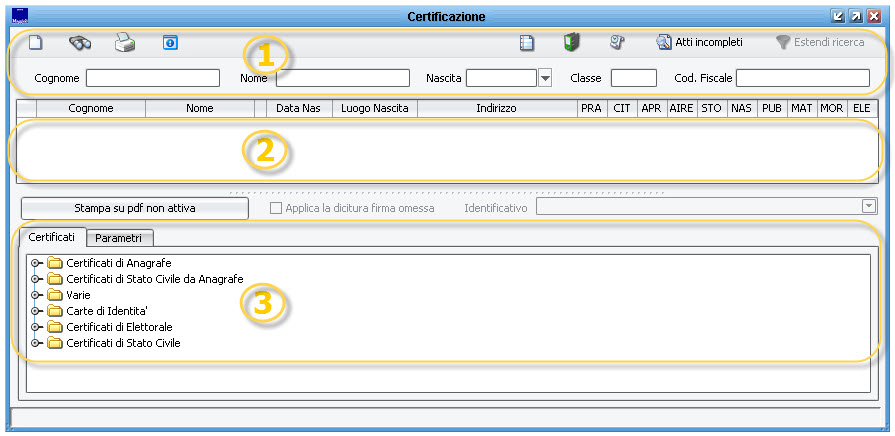
-
 Menù di ricerca e Pulsanti di accesso ai Dati qui sono presenti i campi relativi ai filtri di ricerca dei soggetti e i pulsanti di accesso rapido alle schede individuali e di famiglia.
Menù di ricerca e Pulsanti di accesso ai Dati qui sono presenti i campi relativi ai filtri di ricerca dei soggetti e i pulsanti di accesso rapido alle schede individuali e di famiglia. -
 Griglia dei Risultati della Ricerca qui vengono rendicontati tutti i cittadini che corrispondo alla ricerca, con l'aggiunta di dati salienti e flag che ne identificano rapidamente la situazione.
Griglia dei Risultati della Ricerca qui vengono rendicontati tutti i cittadini che corrispondo alla ricerca, con l'aggiunta di dati salienti e flag che ne identificano rapidamente la situazione. -
 Scelta dei Certificati Rilasciabili qui è possibile scegliere quale certificato emettere, o rilasciare carte identità
Scelta dei Certificati Rilasciabili qui è possibile scegliere quale certificato emettere, o rilasciare carte identità
Ricerca dei Soggetti
La funzione consente di ricercare i cittadini tramite i campi di ricerca: Cognome , Nome , Data di Nascita , Classe (Anno di Nascita) e Codice Fiscale .
Tutti i campi possono essere utilizzati singolarmente o contemporaneamente e digitati anche parzialmente.
E' anche possibile effettuare una ricerca con dei parametri, per poi ripeterla aggiungendo ulteriori filtri (senza dover azzerare i parametri di ricerca precedenti); per fare un esempio, potrei ricercare tutti i soggetti che si chiamano ROSSI MARIO e poi decidere di aggiungere un ulteriore filtro sulla classe 1960 per visualizzare tutti i ROSSI MARIO ma solo quelli nati nel 1960.
| Per i comuni subentrati in ANPR: la ricerca dei soggetti deve essere fatta popolando almeno una parte del cognome, del nome oltre alla data di nascita. In alternativa si può ricercare inserendo il Codice Fiscale. |

Dopo aver immesso le generalità, per effettuare la ricerca cliccare sul pulsante ricerca ![]() , oppure premere semplicemente Invio sulla tastiera, o in alternativa il pulsante F3.
, oppure premere semplicemente Invio sulla tastiera, o in alternativa il pulsante F3.
Per azzerare i filtri di ricerca, premere il pulsante nuovo ![]()
Nota: nel caso in cui i filtri immessi siano insufficienti, ovvero che il risultato della ricerca genererebbe un numero eccessivo di soggetti, verrà mostrato a video un avviso che consiglierà di affinare la stessa.
| Attenzione! I comuni subentrati in ANPR avranno a disposizione "pulsanti" aggiuntivi all'interno di questa finestra: |
Informazioni e Ordinamento dei Soggetti presenti in Griglia
Una volta eseguita la ricerca, tutti i soggetti che corrispondono ai filtri immessi compariranno elencati nella Griglia sotto forma di Elenco.
Nella griglia dei risultati, sono sempre presenti le seguenti colonne/informazioni relative a:
Cognome, Nome, Sesso, Data di Nascita, Luogo di Nascita e Indirizzo, come da immagine di esempio che segue:
![]()
In merito al campo Indirizzo è opportuno specificare che il campo ha il seguente comportamento:
- Per i soggetti APR viene indicato l'attuale indirizzo nel proprio comune
- Per i soggetti AIRE viene indicato l'attuale indirizzo estero
- Per i soggetti Storici (STO) viene invece indicato l'ultimo indirizzo conosciuto a livello della intera Suite (Demografico, Tributi, Protocollo, etc.), ovvero l'indirizzo attualmente presente nella Scheda di Indice Generale.
A titolo di esempio potrebbe essere mostrato l'ultimo indirizzo nel proprio comune se cancellato per irreperibilità, piuttosto che l'indirizzo di altro comune nel caso in cui il soggetto sia emigrato, piuttosto che l'ultimo indirizzo di altro comune conosciuto a seguito di aggiornamento dei dati del soggetto da parte di un'altra area.
Nota Bene : nel caso per il quale un'altra area (ad esempio Tributi) rettifichi l'indirizzo più recente del soggetto storico, questo impatterà nel risultato della ricerca nella griglia in quanto, come già indicato, viene letta l'ultima posizione di Indice Generale), ma non verrà mai sovrascritto l'ultimo indirizzo conosciuto nella Scheda Individuale Anagrafica AP5 che è un dato di proprietà esclusiva dell'Ufficiale di Anagrafe.
| Per i comuni subentrati in ANPR: l'indirizzo mostrato dipende dalla tipologia di ricerca effettuata. Se viene fatta la ricerca su ANPR |
I soggetti vengono rendicontati di default in ordine alfabetico (rispetto al campo Cognome), ma è sufficiente effettuare un click del mouse sul nome di una qualsiasi delle colonne disponibili (cognome, nome, sesso, data di nascita, luogo di nascita, indirizzo, etc.) per ottenere i risultati ordinati in base alla colonna scelta (ad esempio cliccando sulla colonna indirizzo i soggetti verranno rendicontati in ordine alfabetico rispetto all'indirizzo).
Con un ulteriore click del mouse sulla stessa colonna, i risultati verranno rendicontati in ordine inverso.
Come leggere le Spunte / Dettagli Aggiuntivi
Oltre ai campi descritti nel paragrafo precedente (Cognome, Nome, Sesso, Data e Luogo Nascita, Indirizzo), sono presenti ulteriori colonne dedicate ai Dettagli Aggiuntivi dove, attraverso la presenza o meno di una semplice spunta verde ![]() , è possibile risalire immediatamente alla situazione del soggetto.
, è possibile risalire immediatamente alla situazione del soggetto.
Nell'immagine di esempio che segue, viene mostrata la presenza delle spunte nelle colonne sulla parte destra della griglia:
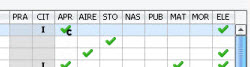
Di seguito il riepilogo delle colonne e il significato dell'eventuale presenza della spunta verde ![]()
- PRA (abbreviazione di Pratica )
- ![]() vi è una Pratica Anagrafica in corso, che interessa direttamente il soggetto, ma che non è ancora stato iscritto nella propria APR (neanche come preliminare)
vi è una Pratica Anagrafica in corso, che interessa direttamente il soggetto, ma che non è ancora stato iscritto nella propria APR (neanche come preliminare)
- ![]() è presente una Pratica Anagrafica in corso, che interessa direttamente il soggetto, che è già stato iscritto nella propria APR come preliminare, ma che non è ancora stata effettuata la fase di completamento dati in base al riscontro del comune di provenienza.
è presente una Pratica Anagrafica in corso, che interessa direttamente il soggetto, che è già stato iscritto nella propria APR come preliminare, ma che non è ancora stata effettuata la fase di completamento dati in base al riscontro del comune di provenienza.
- ![]() significa che vi è una Pratica Anagrafica in corso, che interessa direttamente il soggetto, che è già stato iscritto nella propria APR come preliminare, e per la quale è già stata effettuata la fase di completamento dati in base al riscontro del comune di provenienza.
significa che vi è una Pratica Anagrafica in corso, che interessa direttamente il soggetto, che è già stato iscritto nella propria APR come preliminare, e per la quale è già stata effettuata la fase di completamento dati in base al riscontro del comune di provenienza.
- ![]() è stata gestita una Pratica Anagrafica, che interessava direttamente il soggetto, ma che è stata rigettata/annullata
è stata gestita una Pratica Anagrafica, che interessava direttamente il soggetto, ma che è stata rigettata/annullata
- ![]() è in corso una Pratica Anagrafica che non interessa direttamente il soggetto, ma altri soggetti che comunque fanno o faranno parte della sua famiglia
è in corso una Pratica Anagrafica che non interessa direttamente il soggetto, ma altri soggetti che comunque fanno o faranno parte della sua famiglia
- CIT (abbreviazione di Cittadinanza )
- I identifica la Cittadinanza Italiana
- C specifica una Cittadinanza Comunitaria UE
- S il soggetto è in possesso di una Cittadinanza Straniera Extracomunitaria
Nota Bene: il simbolo viene mostrato solamente per i soggetti attualmente APR (in quanto per soggetti non iscritti o cancellati, non vi è la certezza del dato attuale).
- APR (abbreviazione di Anagrafe della Popolazione Residente )
- ![]() il soggetto attualmente è Iscritto nella Propria Anagrafe della Popolazione Residente in una Famiglia
il soggetto attualmente è Iscritto nella Propria Anagrafe della Popolazione Residente in una Famiglia
- ![]() l'individuo attualmente è Iscritto nella Propria Anagrafe della Popolazione Residente in una Convivenza (caserma, casa di riposo, convento, etc.)
l'individuo attualmente è Iscritto nella Propria Anagrafe della Popolazione Residente in una Convivenza (caserma, casa di riposo, convento, etc.)
- AIRE (abbreviazione di Anagrafe Italiani Residenti all'Estero )
- ![]() significa che il soggetto attualmente è Iscritto nella Propria Anagrafe Italiani Residenti all'Estero
significa che il soggetto attualmente è Iscritto nella Propria Anagrafe Italiani Residenti all'Estero
- STO (abbreviazione di Storico )
- ![]() significa che il soggetto è stato Cancellato dalla Propria Anagrafe o AIRE
significa che il soggetto è stato Cancellato dalla Propria Anagrafe o AIRE
(passandoci sopra con il mouse, verrà mostrata una indicazione del tipo Cancellato da APR, piuttosto che Cancellato da AIRE)
- NAS , PUB , MAT e MOR (abbreviazioni di Atto di Nascita, Pubblicazione, Atto di Matrimonio, Atto di Morte )
- queste colonne fanno riferimento agli Archivi dello Stato Civile e non della Anagrafe
la presenza del simbolo ![]() in corrispondenza di queste colonne, sta quindi ad indicare la presenza negli Archivi di Stato Civile di un Atto di Nascita, piuttosto che di una Pubblicazione di Matrimonio, un Atto di Matrimonio o un Atto di Morte per il soggetto.
in corrispondenza di queste colonne, sta quindi ad indicare la presenza negli Archivi di Stato Civile di un Atto di Nascita, piuttosto che di una Pubblicazione di Matrimonio, un Atto di Matrimonio o un Atto di Morte per il soggetto.
Nota bene: la spunta verde verrà mostrata solamente nel caso in cui sia presente un Atto di Stato Civile, e che questo sia marcato come Certificabile.
(La sola presenza di un Atto di Stato Civile non è quindi sufficiente a mostrare la spunta verde, nel caso in cui non sia certificabile)
- ELE (abbreviazione di Elettorale )
- questa colonne fa riferimento agli Archivi di Elettorale e non della Anagrafe
la presenza del simbolo ![]() indica la presenza del soggetto negli Archivi di Elettorale con posizione di Elettore Attivo.
indica la presenza del soggetto negli Archivi di Elettorale con posizione di Elettore Attivo.
Nota bene: la spunta verde verrà mostrata solamente nel caso in cui il soggetto sia presente nelle Liste Elettorali nello status di Iscritto
Pulsanti Funzione
Come già anticipato nel paragrafo introduttivo, nel pannello superiore della maschera di certificazione sono presenti diversi pulsanti che consentono di accedere a diverse funzioni:
 Nuovo: svuota completamente quanto imputato nei campi di ricerca e il relativo risultato, per consentire una ricerca ex-novo
Nuovo: svuota completamente quanto imputato nei campi di ricerca e il relativo risultato, per consentire una ricerca ex-novo Ricerca: lancia la ricerca dei soggetti che corrispondono alle generalità immesse
Ricerca: lancia la ricerca dei soggetti che corrispondono alle generalità immesseRicerca ANPR: lancia la ricerca dei soggetti che corrispondono alle generalità immesse (ANPR)
 Scheda Individuale AP5: apre la consultazione della Scheda Anagrafica (AP5) del soggetto selezionato
Scheda Individuale AP5: apre la consultazione della Scheda Anagrafica (AP5) del soggetto selezionatoScheda Individuale AP5 ANPR: apre la consultazione della Scheda Anagrafica (AP5) del soggetto selezionato (ANPR)
Scheda Famiglia AP6: apre la consultazione della Scheda di Famiglia (AP6) del soggetto selezionato
 Scheda Stato Civile: apre la consultazione dati relativi ad eventuali Atti di Stato Civile del soggetto selezionato
Scheda Stato Civile: apre la consultazione dati relativi ad eventuali Atti di Stato Civile del soggetto selezionato Scheda Indice Generale: apre la consultazione della Scheda di Indice Generale del soggetto selezionato
Scheda Indice Generale: apre la consultazione della Scheda di Indice Generale del soggetto selezionato Visualizza Familiari per Certificazione: permette una selezione rapida di un componente del nucleo familiare per certificazione
Visualizza Familiari per Certificazione: permette una selezione rapida di un componente del nucleo familiare per certificazione Visualizza Certificati Emessi per il Soggetto: visualizza un elenco dei certificati emessi al soggetto selezionato
Visualizza Certificati Emessi per il Soggetto: visualizza un elenco dei certificati emessi al soggetto selezionato Visualizza Certificati Emessi in PDF: apre la consultazione di tutti i certificati prodotti ed archiviati in pdf
Visualizza Certificati Emessi in PDF: apre la consultazione di tutti i certificati prodotti ed archiviati in pdf Ricerca Nominativi Storici: consente una ricerca per eventuale nominativo precedente del soggetto selezionato
Ricerca Nominativi Storici: consente una ricerca per eventuale nominativo precedente del soggetto selezionato Ricerca Atti Nascita Incompleti: effettua una ricerca negli eventi di stato civile con soggetti privi di data di nascita
Ricerca Atti Nascita Incompleti: effettua una ricerca negli eventi di stato civile con soggetti privi di data di nascita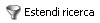 Estendi Ricerca: estende la ricerca anche a soggetti presenti solamente nell'Indice Generale (Ovvero mai stati APR, AIRE, Elettori e senza alcun Atto di Stato Civile)
Estendi Ricerca: estende la ricerca anche a soggetti presenti solamente nell'Indice Generale (Ovvero mai stati APR, AIRE, Elettori e senza alcun Atto di Stato Civile)
Emissione Certificati
Una volta ricercato ed identificato il soggetto desiderato, è possibile emettere Certificazioni, scegliendo tra i Certificati disponibili.
I certificati, sono stati raggruppati in "cartelle", distinte per Uffici di competenza/Deleghe, così suddivisi:

- Certificati di Anagrafe : certificati di competenza dell'Ufficio Anagrafe, come ad esempio Residenza, Famiglia, Cittadinanza e Contestuali
- Varie : include Autentiche di Copia, "Legalizzazione di Fotografia" e Dichiarazioni Sostitutive
- Carte di Identità : per il rilascio di Carte di Identità o Richieste/Nulla Osta alla Concessione della C.I.
- Certificati di Elettorale : certificati di competenza dell'Ufficio Elettorale, come ad esempio Iscrizione nelle Liste e Godimento Diritti Politici
- Certificati di Stato Civile : contiene i certificati ed estratti di competenza dell'Ufficio Stato Civile, come ad esempio Nascita, Matrimonio, Morte e Pubblicazione.
| Nota bene: Per i comuni subentrati in ANPR, i certificati Anagrafici prodotti non sono più di competenza Sicraweb. La nostra procedura, come da direttive, si "limita" a richiedere l'emissione del Certificato ad ANPR che ci restituisce un file in formato .pdf contenente i dati noti in ANPR. Il contenuto del singolo certificato è deciso da ANPR e non modificabile da Sicraweb. |
Selezionato il certificato desiderato, si procede cliccando il pulsante di Stampa ![]() per accedere alla schermata dei Parametri , dove sarà possibile intervenire sui seguenti campi:
per accedere alla schermata dei Parametri , dove sarà possibile intervenire sui seguenti campi:
- Richiedente ed Identificazione : servono a memorizzare nei registri, il soggetto che ha richiesto il certificato (di default viene proposto il soggetto da certificare)
- Uso e Diritti dove possibile scegliere il tipo di Uso e di conseguenza di Diritti di riscossione per il certificato (viene proposto il valore impostato in Sportello -> Utilità -> Gestione Certificati)
| Nota bene: Una volta che il comune subentra in ANPR avrà la possibilità di rilasciare Certificati con un quantitativo molto più ristretto di Usi esenti da Bollo, questo perché é ANPR stesso ad imporre questi tipi di uso e non ne permette l'ulteriore implementazione.
|
- Firmatario permette di specificare chi sarà il firmatario del certificato (di default propone l'utente con il quale si è effettuato il login nella Suite Sicraweb)
- Art.15 e Per estero se accesi, verrà stampata una dicitura in calce al certificato, del tenore "Il presente certificato non può essere prodotto agli organi della pubblica amministrazione o ai privati gestori di pubblici servizi - Art. 15 legge 183/2011" o "Il presente certificato E' VALIDO ALL'ESTERO" (tali diciture sono parametrizzabili in Sportello -> Utilità -> Parametri -> Parametri Generali)
Impostati i Parametri desiderati, agendo nuovamente sul pulsante ![]() si darà il via alla produzione effettiva del certificato
si darà il via alla produzione effettiva del certificato
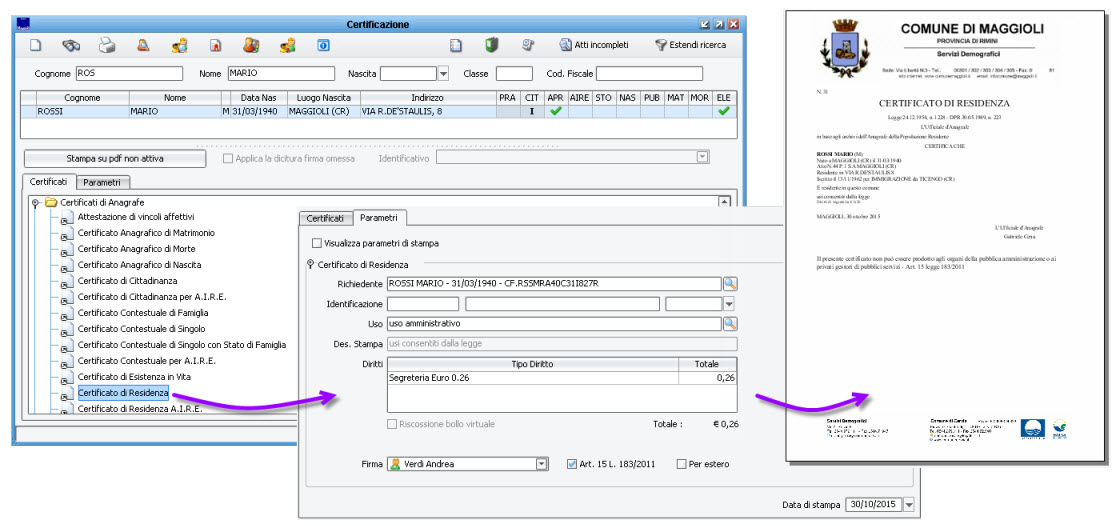
N.B.: è in questo momento che viene scaricato il movimento di cassa nei registri. Il programma scaricherà un movimento di cassa, per ogni volta che si lancia una stampa (sia che questa sia indirizzata su una stampante fisica, piuttosto che a video, o formato pdf)
Rilascio di una Carta di Identità
Attraverso la finestra di Certificazione si rende disponibile anche la funzione per rilasciare le Carte di Identità Cartacee.
A tale scopo si rimanda alla relativa guida.
Si fa inoltre notare che le Carte di Identità Elettroniche (CIE) di ultima generazione non vengono più rilasciate direttamente dai Comuni. Infatti l'operatore di Anagrafe, attraverso una postazione Ministeriale installata negli uffici, effettua una Richiesta di Rilascio.
Il Ministero, a seguito di tale richiesta, provvede a:
- Produrre ed inviare al cittadino la copia della CIE;
- Registrare foto, impronta e dati del cittadino;
- Inoltrare a Sicraweb i dati raccolti, in modo che proceda ad associare gli Estremi della CIE al cittadino e registrarne l'incasso.
Anche per le CIE si rende disponibile la relativa guida.
Funzionalità Avanzate
Certificati in formato PDF
| Per i Comuni subentrati in ANPR:
Si fa notare che i certificati anagrafici rilasciati da ANPR vengono già prodotti in formato .pdf. Pertanto la seguente guida è utile per tutta la documentazione non rilasciata da ANPR. |
Oltre alla classica produzione del certificato su stampante, il programma prevede la possibilità di generarlo in formato documento elettronico pdf .
Un certificato prodotto in formato pdf, viene archiviato automaticamente dalla procedura, e sarà quindi possibile:
- Firmarlo Digitalmente
- Inviarlo ad altro ente tramite email
- Inviarlo ad altro ente tramite protocollo (se integrato in Sicraweb)
- Consultarlo anche in un secondo tempo
- Scaricare il file in locale
Per produrlo in formato pdf, prima di lanciare la stampa, cliccare sul pulsante ![]() passando alla modalità
passando alla modalità ![]() .
.
Procedere come di consueto cliccando sul pulsante Stampa ; il report non verrà inviato alla stampante ma verrà creato un file in formato pdf.
L'icona relativa ai Certificati Emessi in PDF ![]() si colorerà di rosso, ad indicare che vi sono nuovi certificati prodotti in formato elettronico; cliccandola si accede al contenuto del faldoncino.
si colorerà di rosso, ad indicare che vi sono nuovi certificati prodotti in formato elettronico; cliccandola si accede al contenuto del faldoncino.
In questo pannello verranno presentati automaticamente tutti gli eventuali certificati in formato pdf prodotti in data odierna e dall'utente corrente, ma è possibile intervenire sui filtri per consultare anche i certificati prodotti da altri utenti o in periodi precedenti, come da immagine di esempio che segue:
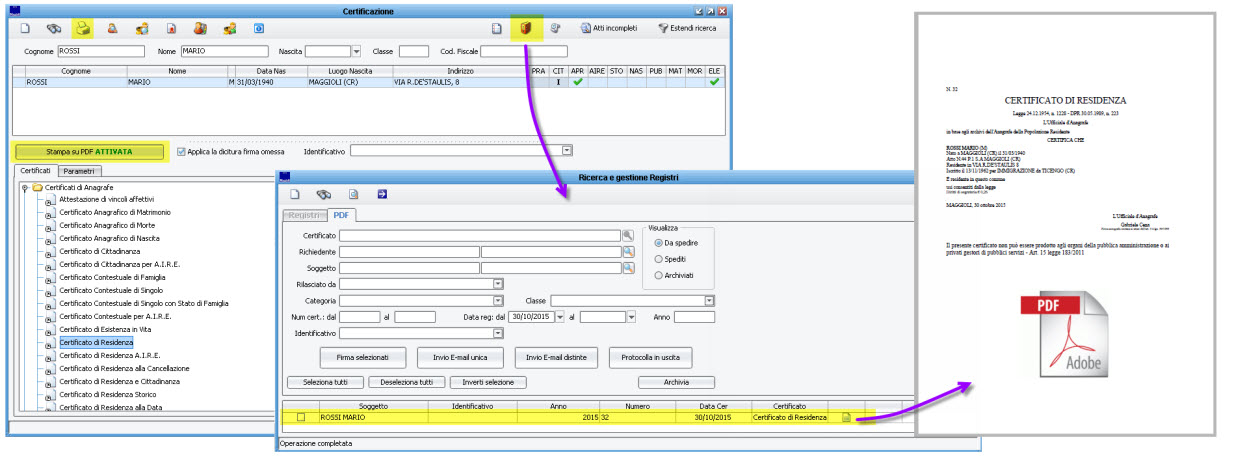
Per Firmare Digitalmente un Certificato Archiviato in Pdf, sarà sufficiente selezionarlo e cliccare sul pulsante Firma Selezionati così da aprire la maschera di connessione alla propria Digital Key o Smart Card, come da esempio:
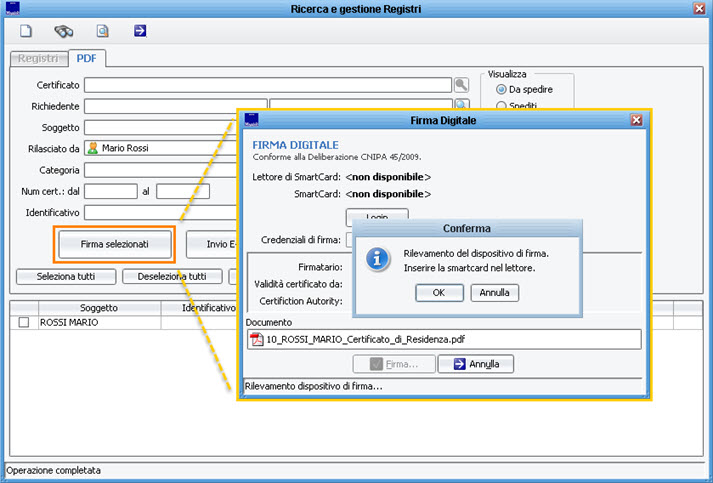
Registrazione di incassi Elettronici
Con una opportuna configurazione, applicabile in qualsiasi momento, si rende possibile la registrazione dell'incasso dei Diritti di ogni certificato emesso anche qual'ora questo non avvenga in contanti ma in modalità elettronica (Bancomat/Carta di Credito) e/o bancaria (Bonifico).
La finestra dove impostare i Parametri di Stampa verrà modificata come da immagine seguente:
In questo modo sarà possibile scegliere, qualora necessario, il "Pagamento con Bancomat/Carta di Credito" o il "Pagamento con Bonifico".
Per Comuni di media/grande dimensione è possibile che gli apparati per il pagamento elettronico (POS) possano essere più di uno. In questo casistica sarà possibile parametrizzare tutti i POS a disposizione del Comune e imporre all'operatore che effettua il rilascio, la scelta del POS utilizzato per l'incasso.
Verrà pertanto mostrata una finestra simile alla seguente:
Selezionato il POS utilizzato per la transazione (nell'esempio riportato "POS n.ro 1"), sarà sufficiente cliccare su ![]() per confermare la scelta e procedere con la stampa e relativa registrazione dell'incasso.
per confermare la scelta e procedere con la stampa e relativa registrazione dell'incasso.
| Per attivare queste modalità suggeriamo di contattare l'assistenza in modo che, valutando le reali necessità del Comune, possa procedere a creare una struttura su misura per le richieste avanzate. |
Argomenti Correlati
- Rilascio di una Carta di Identità Elettronica
- Acquisizione Foto Cartellino Carta Identità
- Dichiarazione Volontà Donazione Organi
- Gestione Comparti
- Caricamento Manuale di una Carta di Identità Cartacea
- Caricamento Manuale di una Carta di Identità Elettronica
- Gestione Diretta Registro
- Consuntivi e Registri
- Registri di Cassa
- Gestione Avvisi
- Cassa Polifunzionale
- Stranieri -> Extracomunitari -> Generazione Diffide
- Stranieri -> Extracomunitari -> Dichiarazioni di Rinnovo
- Stranieri -> Extracomunitari -> Gestione Ordinaria procedimenti di Rinnovo
- Stranieri -> Extracomunitari -> Gestione Ricevute
- Certificato Capacità Matrimoniale